Configurar la transcripción de voz
- Licencia de Genesys Cloud EX
- Licencia de Genesys Cloud CX 1 WEM Add-on II o Genesys Cloud CX 2 WEM Add-on I, Genesys Cloud CX 3 o Genesys Cloud CX 4
- Cuando se utiliza una licencia de Genesys Cloud CX, la grabación de llamadas debe estar habilitada. Para obtener más información, consulte Activar grabación basada en políticas.
- Cuando se utiliza una conexión de telefonía BYOC Premises (Servicios de transcripción de voz nativos y ampliados), las grabaciones deben ser de doble canal y utilizar uno de los siguientes códecs:
- audio / PCMU
- audio / PCMA
- audio / L16
- audio / opus
La función de transcripción de voz transcribe interacciones de voz (por ejemplo, llamadas de Distribución automática de llamadas (ACD)) en el centro de contactos en palabras escritas que se almacenan como texto de conversación separado por el hablante. Esta función le ayuda a descubrir la información que se almacena en las interacciones de audio del centro de contacto. Esta información se puede utilizar para mejorar la capacitación y la retroalimentación de los empleados y para identificar problemas y oportunidades comerciales.
Notas:
- La transcripción de voz no está disponible en todos los idiomas compatibles con Genesys Cloud. Para más información, ver Idiomas compatibles con Genesys Cloud.
- En una conexión de telefonía Genesys Cloud Voice o BYOC Cloud, la transcripción se produce prácticamente en tiempo real y está disponible en la interfaz de usuario y la API a los pocos minutos de finalizar la interacción.
- Con una conexión de telefonía BYOC Premises (servicios de transcripción de voz nativos y ampliados), la transcripción se produce una vez finalizada y cargada la grabación, y depende de la duración de la interacción. Normalmente, este proceso dura aproximadamente la mitad de la interacción. A modo de ejemplo, una vez que una interacción de 10 minutos ha finalizado y se ha subido a la nube, tarda unos 5 minutos en completar la transcripción y ponerla a disposición de los usuarios. En consecuencia, este tipo de configuración no admite capacidades ni casos de uso en tiempo real.
- El ajuste EnabledGlobally de la API /api/v2/routing/settings/transcription habilita la transcripción desde el inicio de la conversación para los siguientes tipos de llamada: Directo Externo a Agente, Directo Agente a Externo, Entrante (Flujo/Cola) y Saliente (Campaña). Sin embargo, cuando se encuentra con un Flujo o una Cola, la transcripción se apaga a menos que se active a través de una Acción de Flujo o una configuración de Cola.
- Cuando se activa el ajuste EnabledGlobally, se transcriben todas las campañas salientes y las llamadas directas. No hay forma de seleccionar qué números o campañas se transcriben.
- Si la supresión está activada para los tiempos de IVR, espera o espera en cola, Genesys Cloud no genera transcripciones para estos segmentos. Por ello, los resúmenes no incluyen contenidos de estos segmentos. Recomendamos activar la supresión durante estos segmentos para mejorar la privacidad del cliente. Para más información, consulte: Descripción general de la grabación de llamadas en Genesys Cloud.
Configurar la transcripción de voz
- Habilitar la transcripción de voz en análisis de voz y texto.
- Transcripción de voz habilitada basada en colas de agentes. Para obtener más información, consulte Establecer comportamientos y umbrales para todos los tipos de interacción en Crea y configura colas.
- Habilite la transcripción de voz para los flujos de llamadas. Para más información, ver Acción de transcripción.
- (Opcional) Habilite la transcripción de voz para las llamadas salientes activando EnabledGlobally en la API /api/v2/routing/settings/transcription. Genesys Cloud utiliza el idioma establecido en la troncal para transcribir las llamadas salientes.
- Revise cómo Genesys Cloud gestiona la selección de idioma en la línea Edge y en Architect. Realice los cambios necesarios para garantizar que se selecciona el idioma correcto para la transcripción de voz:
- Borde: Para más información, ver Establecer el idioma de la troncal.
- Arquitecto: Para más información, ver Seleccionar el idioma admitido de un flujo y Configurar una tarea de inicio de selección de idioma.
Seleccionar el motor de transcripción que se utilizará para la transcripción de voz
Por defecto, Genesys Cloud utiliza su propio motor nativo Genesys Cloud Voice Transcription. Fara mayor flexibilidad y acceso a más dialectos e idiomas, Genesys también ofrece los siguientes motores de transcripción:
- Servicios ampliados de transcripción de voz
- Conector de transcripción
Como administrador, puede elegir qué motor de transcripción utilizar para un dialecto específico en un programa. Este paso sólo puede realizarse cuando Extended Voice Transcription Services o Transcription Connector están habilitados como Integración.
- Cuando no se define un motor de transcripción, el sistema utiliza por defecto Genesys Cloud Native Transcription.Extended Voice Transcription Services y Native Transcription tienen una asignación de uso razonable por usuario con licencia. Para obtener más información, consulte Genesys Cloud Fair Use Policy.
- Transcription Connector incurre en un cargo adicional por minuto. Consulte los precios para obtener más información.
- Extended Voice Transcription Services y Transcription Connector sólo admiten una lista selecta de idiomas. Para obtener más información sobre todos los idiomas compatibles, consulte Idiomas compatibles con Genesys Cloud.
- Agent Assist con una plataforma Google Cloud anula tanto la transcripción de voz nativa como la extendida. Para más información, ver: Agent Assist, consulte Genesys Agent Assist.
- Habilitar la transcripción de voz en análisis de voz y texto.
- Configura el idioma de los medios en las llamadas de voz.
- Hacer clic Admin> Calidad.
- Hacer clic Programas. Se muestra una lista de todos los programas disponibles.
- Haga clic en Menú > Conversation Intelligence > Speech and Text Analytics > Programas. Aparece una lista de los programas disponibles.
- En la columna Name, haga clic en el nombre del programa para el que desea configurar la transcripción ampliada o el conector de transcripción. Se muestran los detalles del programa seleccionado.
Haga clic en la imagen para ampliarla.
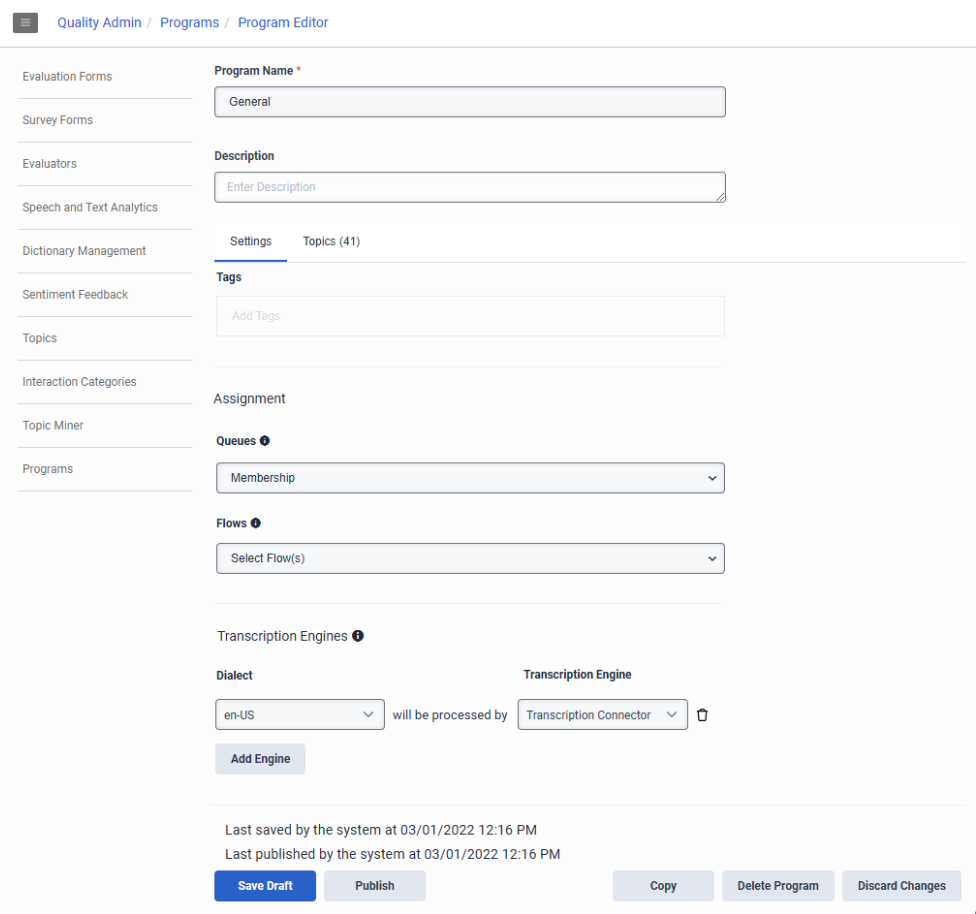
- En la sección Motor de transcripción de la interfaz de usuario, seleccione el dialecto en la lista Dialecto y seleccione uno de los siguientes motores en la lista Motor de transcripción:
- Transcripción de voz en la nube de Genesys (predeterminado)
- Conector de transcripción - Nombre del proveedor externo de transcripciones
- Servicios ampliados de transcripción de voz
- Hacer clic Agregar motor para agregar un motor de transcripción adicional.
- Hacer clic Publicar para actualizar el sistema con sus cambios.
Para obtener más información sobre la creación y edición de programas, consulte Trabajar con un programa.

